Как да проверите версията на Java на вашия Mac
Автор:
Robert Simon
Дата На Създаване:
15 Юни 2021
Дата На Актуализиране:
1 Юли 2024

Съдържание
- етапи
- Метод 1 Проверете системните предпочитания
- Метод 2 Проверете версията с уебсайта на Java
- Метод 3 Получаване на информация с терминал
Може да се случи, че за да стартирате определен софтуер, имате нужда от определена версия на Java средата на вашия компютър. Можете лесно да проверите версията на Java, инсталирана на вашия Mac, като използвате предпочитанията на системата, чрез уебсайта на Java или по-просто с обикновена команда на терминала на вашия компютър.
етапи
Метод 1 Проверете системните предпочитания
-
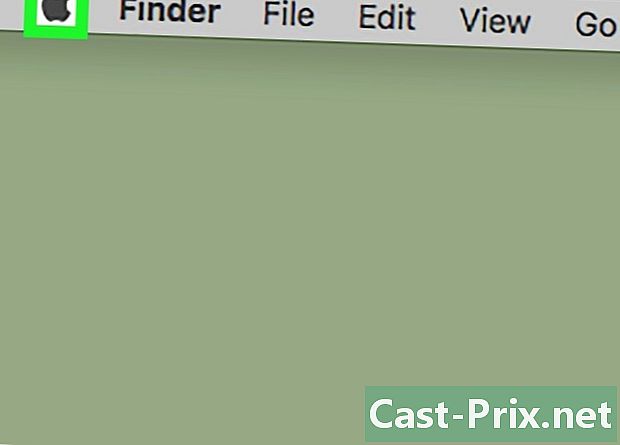
Кликнете върху иконата
от вашия Mac. Тази икона на ябълката се намира в горната лява част на менюто на вашия компютър. Това ще отвори падащо меню. -
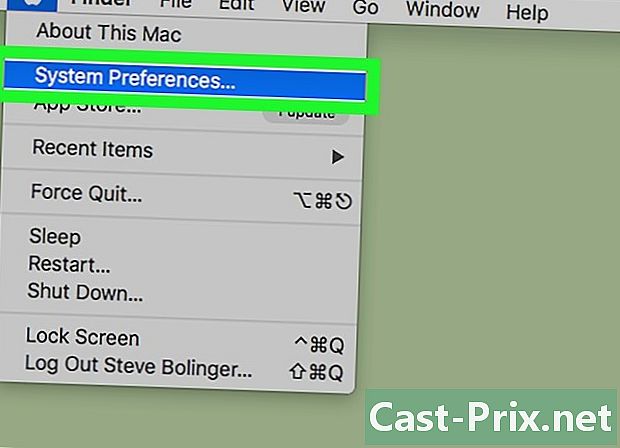
Щракнете върху опцията с етикет Системни предпочитания. Тази опция е разположена на втора позиция в падащото меню. -
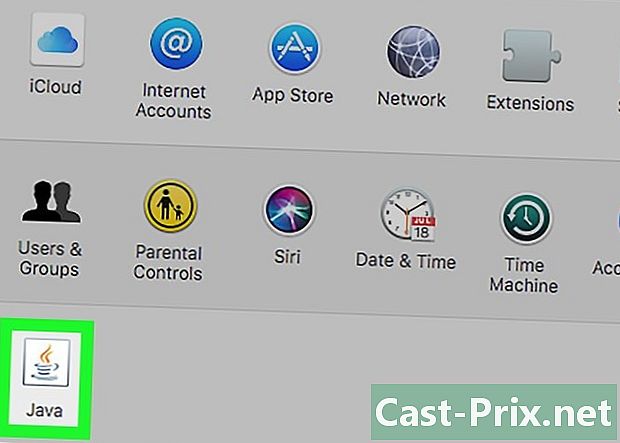
Кликнете върху иконата на Ява. Тази икона представлява чаша оранжево и синьо кафе. Това щракване ще отвори контролния панел на Java в нов прозорец.- Ако не виждате иконата му, това означава, че средата на Java не е инсталирана на вашето устройство.
-

Щракнете върху бутона Актуализация в горната част на екрана. Прозорецът, който ще бъде показан, ще ви информира за номера на версията на Java, инсталирана на вашия компютър, и ако има нужда от актуализация.- Ако за вашата система е налична актуализация на Java, следвайте инструкциите, които ще ви бъдат дадени, за да приведете инсталираната версия до препоръчаното ниво за вашата система. Можете също да поставите отметка в споменатото поле Автоматично проверявайте за актуализации, По този начин вашата версия на Java ще се актуализира автоматично, веднага щом е налична актуализация.
Метод 2 Проверете версията с уебсайта на Java
-
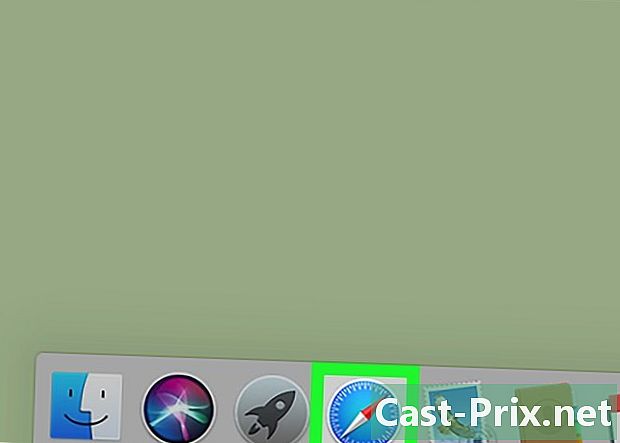
Отворете браузъра Safari на вашия Mac. Браузърът е представен от икона, символизираща син компас в лентата на задачите ви. -
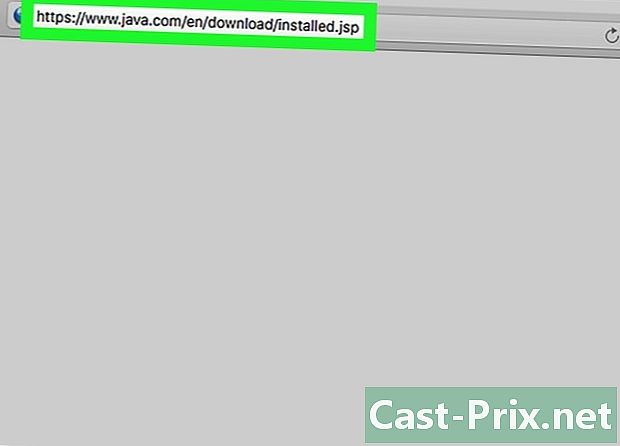
Отидете на Уебсайт на Java. влез
https://www.java.com/en/download/installed.jsp в адресната лента на вашия браузър, след което натиснете клавиша влизане на вашата клавиатура. -
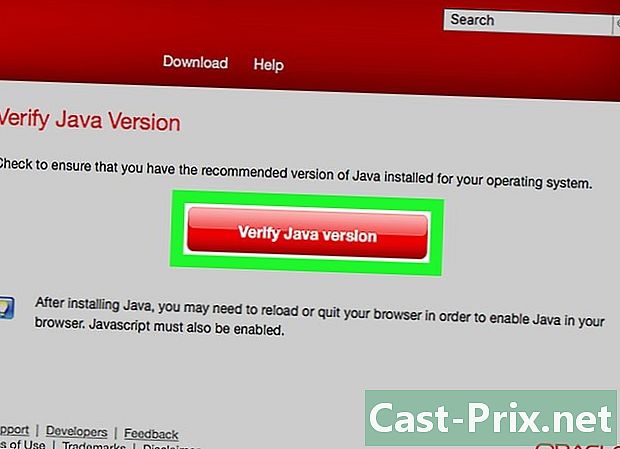
Кликнете върху Проверете версията на Java. Този червен бутон е в центъра на страницата. Щракването върху него ще отвори прозорец с въпрос дали сте съгласни да стартирате Java на тази страница. -
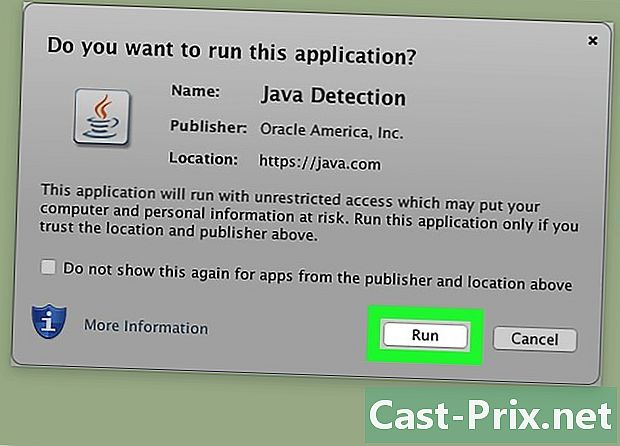
Кликнете върху Стартирайте Java, за да потвърдите. Уебсайтът сам ще открие версията на Java, работеща на вашата система, и ще ви препоръча да я актуализирате, ако е необходимо.
Метод 3 Получаване на информация с терминал
-
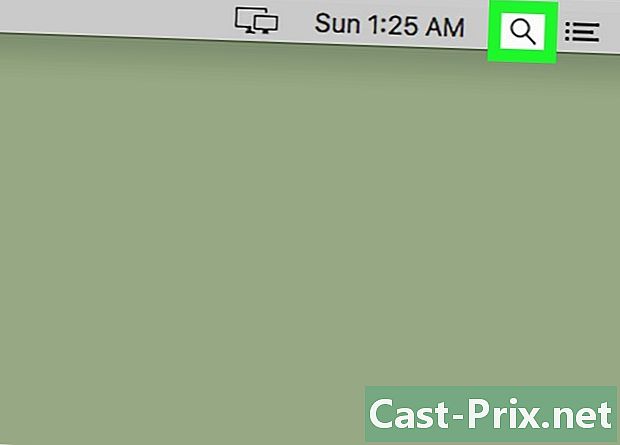
Кликнете върху иконата на прожекторите
. Той се намира в горната дясна част на лентата на менюто ви. Ще видите лента за търсене, която ще ви позволи да намерите терминала в компютъра си. -
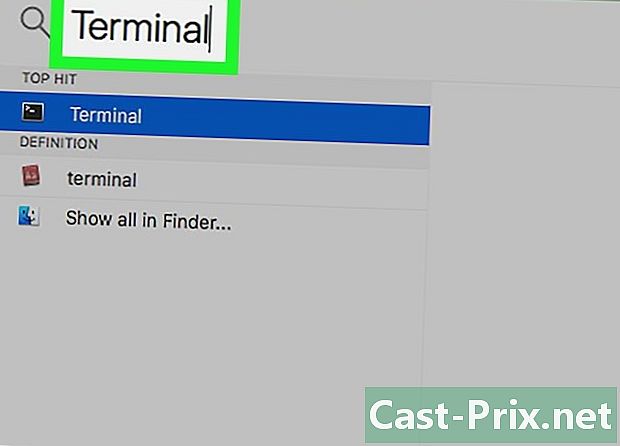
Въведете терминал в лентата за търсене. Ще видите под лентата за търсене резултатите, съответстващи на напредъка на вашето писане. -
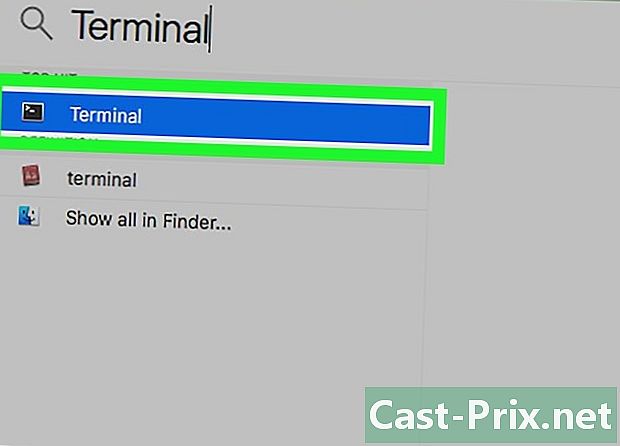
Кликнете два пъти върху терминала
. Тази икона представлява малка черна кутия, съдържаща команден ред в горния десен ъгъл. Това действие ще отвори контролния терминал на вашия Mac. -
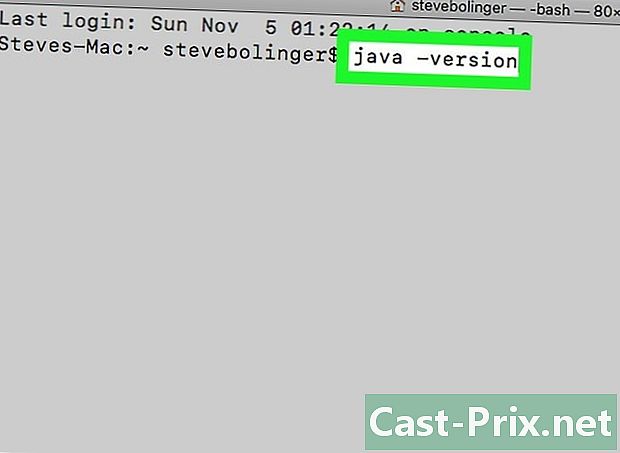
Въведете java -версия след това натиснете клавиша влизане. Тази команда ще покаже в терминала номера на версията на Java, инсталирана на вашия компютър.

